Windows 7系统如何创建硬盘分区
1、用系统光盘或U盘启动安装Windows 7系统;
直到进入磁盘管理界面;
单击“驱动器选项”;

2、选中磁盘未分配空间;
单击“新建”,创建新磁盘分区;

3、输入磁盘分区大小,
单击“应用”;
注意:安装Windows 7,建议系统主分区在60GB以上;
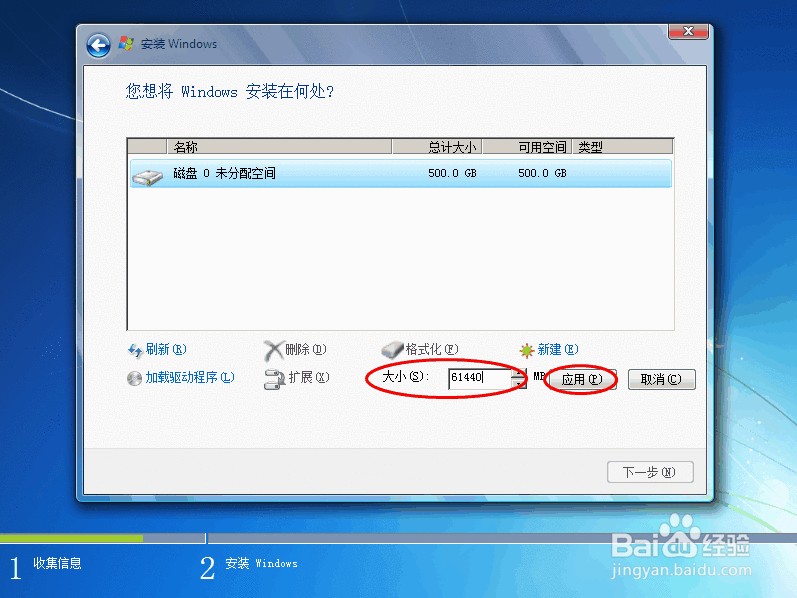
4、为了确保Windows的所有功能都能正常使用,
单击“确定”,
为系统文件创建额外的分区;

5、选中磁盘未分配空间,
单击“新建”,
继续创建磁盘分区;如:软件分区;

6、按需输入分区大小;
单击“应用”;
软件分区建议大小在60GB以上;
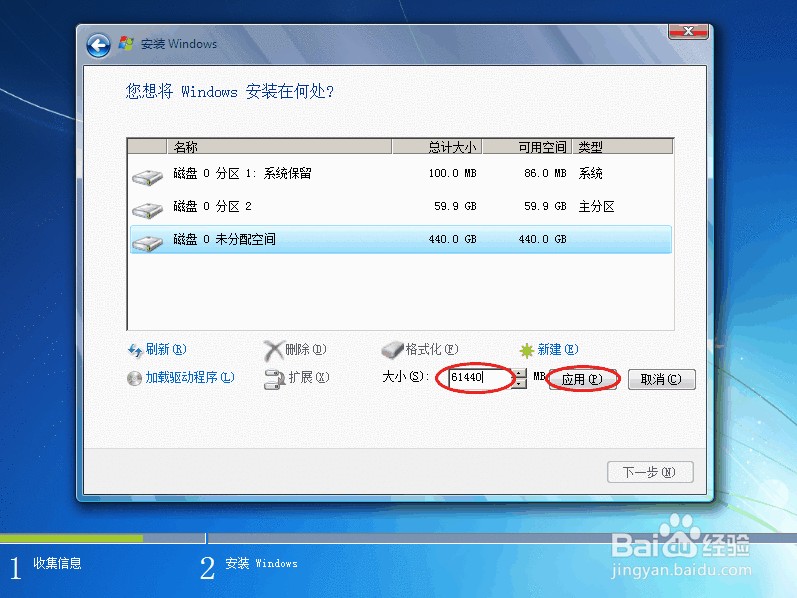
7、选择磁盘未分配空间;
单击“新建”,
继续创建磁盘分区;如数据分区;

8、若你的硬盘只有500GB,
建议大小按默认的不变,直接将剩余未分配空间创建成一个磁盘分区;
单击“应用”;
若你的硬盘有1TB及以上,按需合理分配未分配空间;
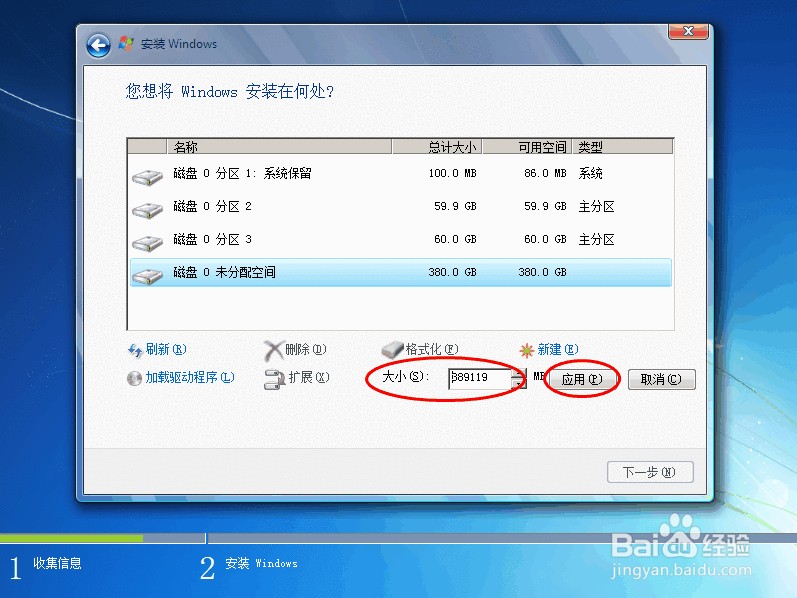
声明:本网站引用、摘录或转载内容仅供网站访问者交流或参考,不代表本站立场,如存在版权或非法内容,请联系站长删除,联系邮箱:site.kefu@qq.com。
阅读量:88
阅读量:45
阅读量:88
阅读量:148
阅读量:31